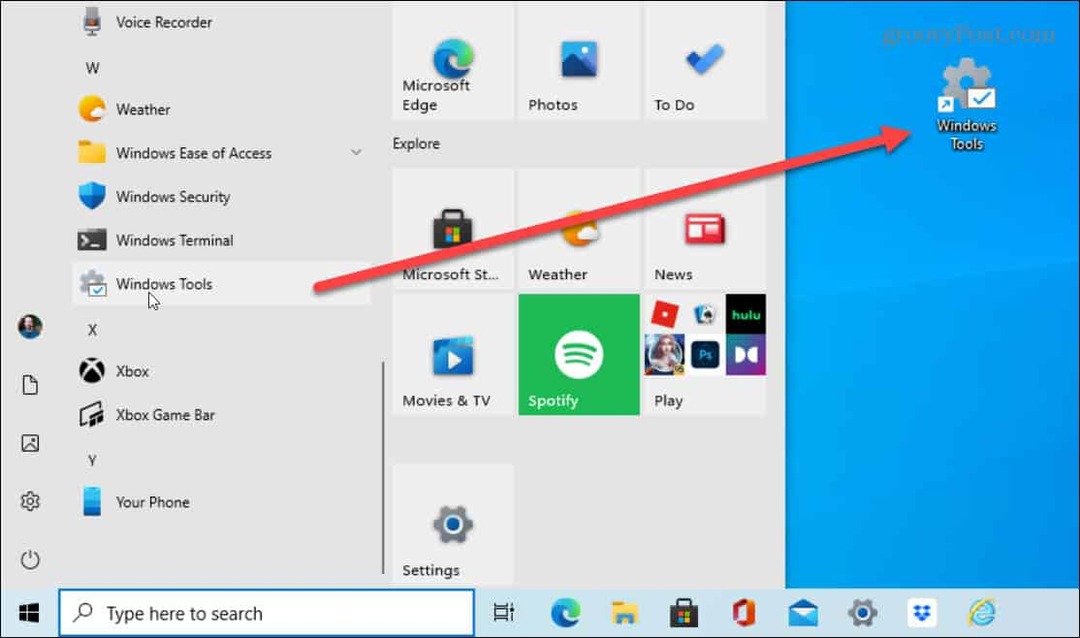Cum să executați automat orice aplicație ca administrator în Windows 7
Securitate Microsoft Vindovs 7 / / March 17, 2020
Ultima actualizare la

În mod implicit, Windows 7 rulează majoritatea aplicațiilor cu cel mai puțin acces privilegiu (non-admin) în încercarea de a împiedica atât codul virusului rău, cât și utilizatorii finali neexperimentați să afecteze sistemul. În cele mai multe cazuri, acesta este un lucru FOARTE bun. Cu toate acestea, mai mulți geeki cititori pot avea nevoie de o aplicație pentru a rula ca administrator din diferite motive.
Deși rularea aplicațiilor ca administrator se poate realiza folosind un simplu clic dreapta, este posibil, de asemenea, să setați o aplicație pentru a rula întotdeauna ca Administrator, economisind astfel câteva clicuri aici și acolo! Aici, permiteți-mi să vă arăt cum!
Cum să executați automat orice aplicație un administrator în Windows 7
1. Click dreapta Comandă rapidă de program ai vrea să candidezi ca administrator. Clic Proprietăți din meniul contextual.
Notă: În cazul comenzilor rapide de pe bara de activități, va trebui să faceți clic dreapta pe pictograma Bara de activități, apoi faceți clic dreapta pe numele programului din lista de salturi.
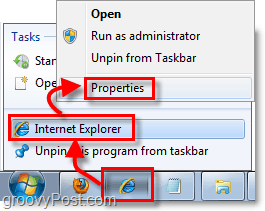
2. După ce vă aflați în meniul Proprietăți, Clic Fila de comandă rapidă în vârf. Apoi Clic Avansat buton.
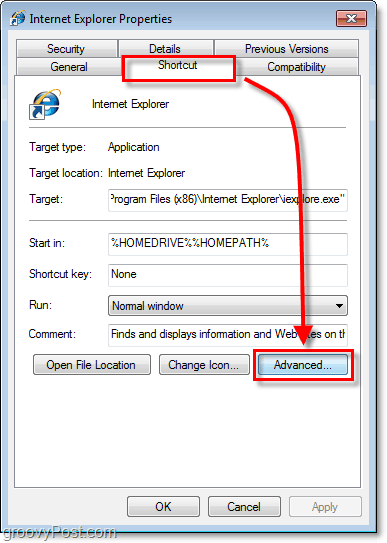
3. Clic caseta de selectare pentru Rulat ca administrator, apoi ClicO.K a termina.
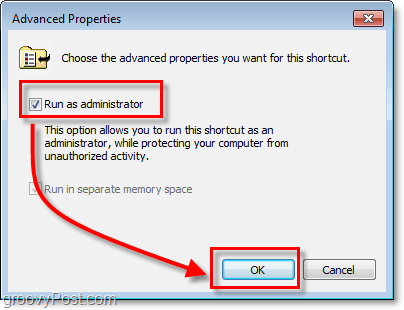
Acum, comanda rapidă va rula automat programul dvs. în modul de administrator, fără pași suplimentari sau fără a cere permisiunea specială. Singurul lucru care vă poate ieși în cale acum este Windows 7 UAC care este simplu de regla.